La adquisición de clientes en línea requiere no solo una estrategia clara, sino también la habilidad de gestionar de manera eficiente diferentes interacciones con clientes potenciales. En esta guía, te mostraré cómo puedes crear flujos multinivel para mejorar la retención de clientes y aumentar las tasas de conversión.
Descubrimientos clave
- La estructuración de flujos es crucial para la experiencia del usuario.
- La personalización aumenta la relevancia y, por ende, las tasas de respuesta.
- Los pasos de acción deben estar claramente definidos y ser fáciles de usar.
Guía paso a paso
1. Crear imágenes y carpetas de flujos
Para crear un nuevo flujo, dirígete al área de las imágenes de flujo. Haz clic en el botón "Flujos" para ver tus flujos. Crea una nueva carpeta para organizar tus flujos de manera clara. Haz clic en "new folder" y nómbrala, por ejemplo, "Flujos de ejemplo". Confirma con "create" para crear esta carpeta.
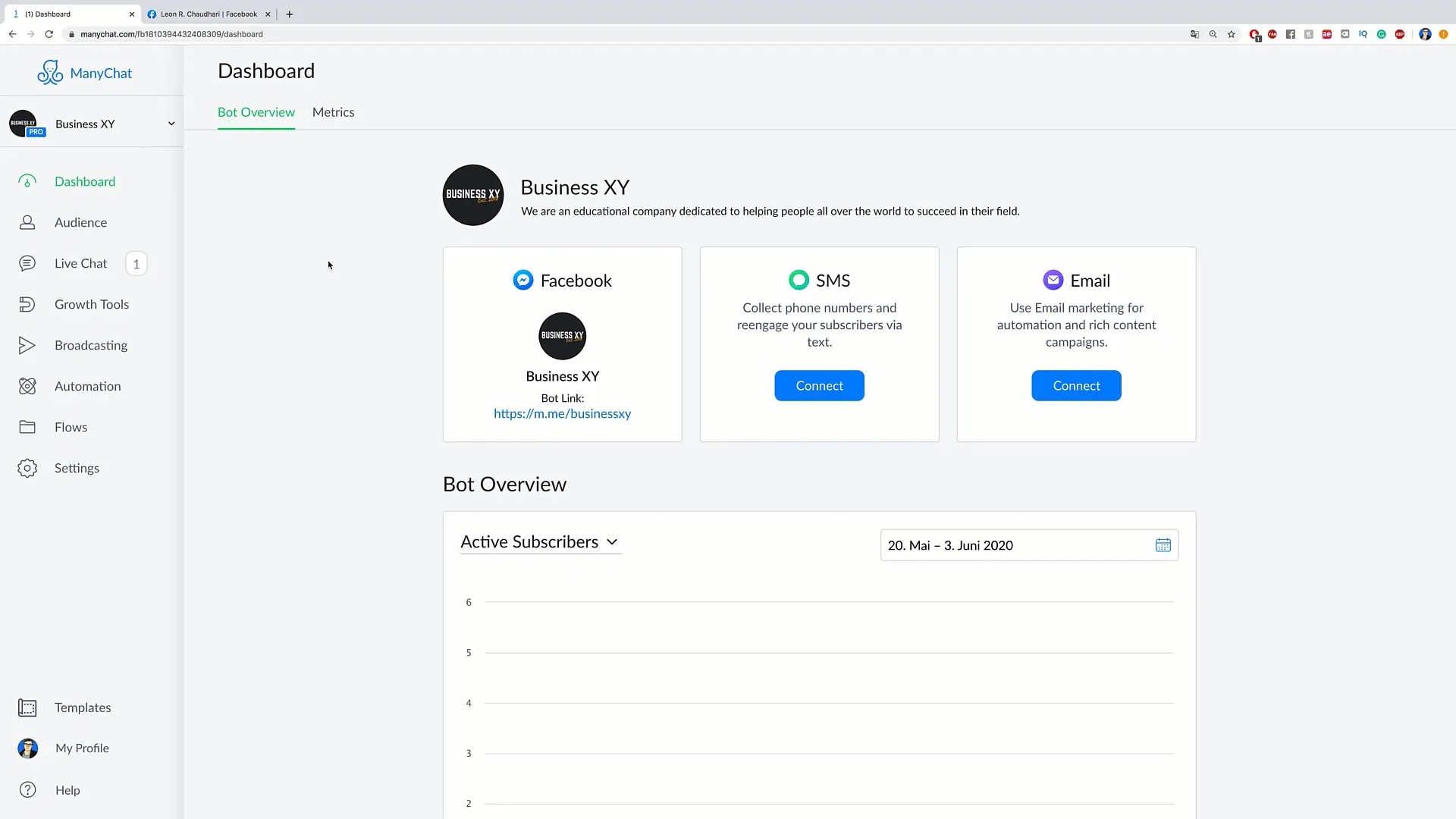
2. Crear un nuevo flujo
Una vez que se ha creado la carpeta, selecciónala y haz clic en "new Flow" en la parte superior. Dale un nombre a tu nuevo flujo, como por ejemplo "Flujo de ejemplo número 2", y haz clic en "create" para crear el flujo. A partir de ahora, puedes comenzar a editarlo.
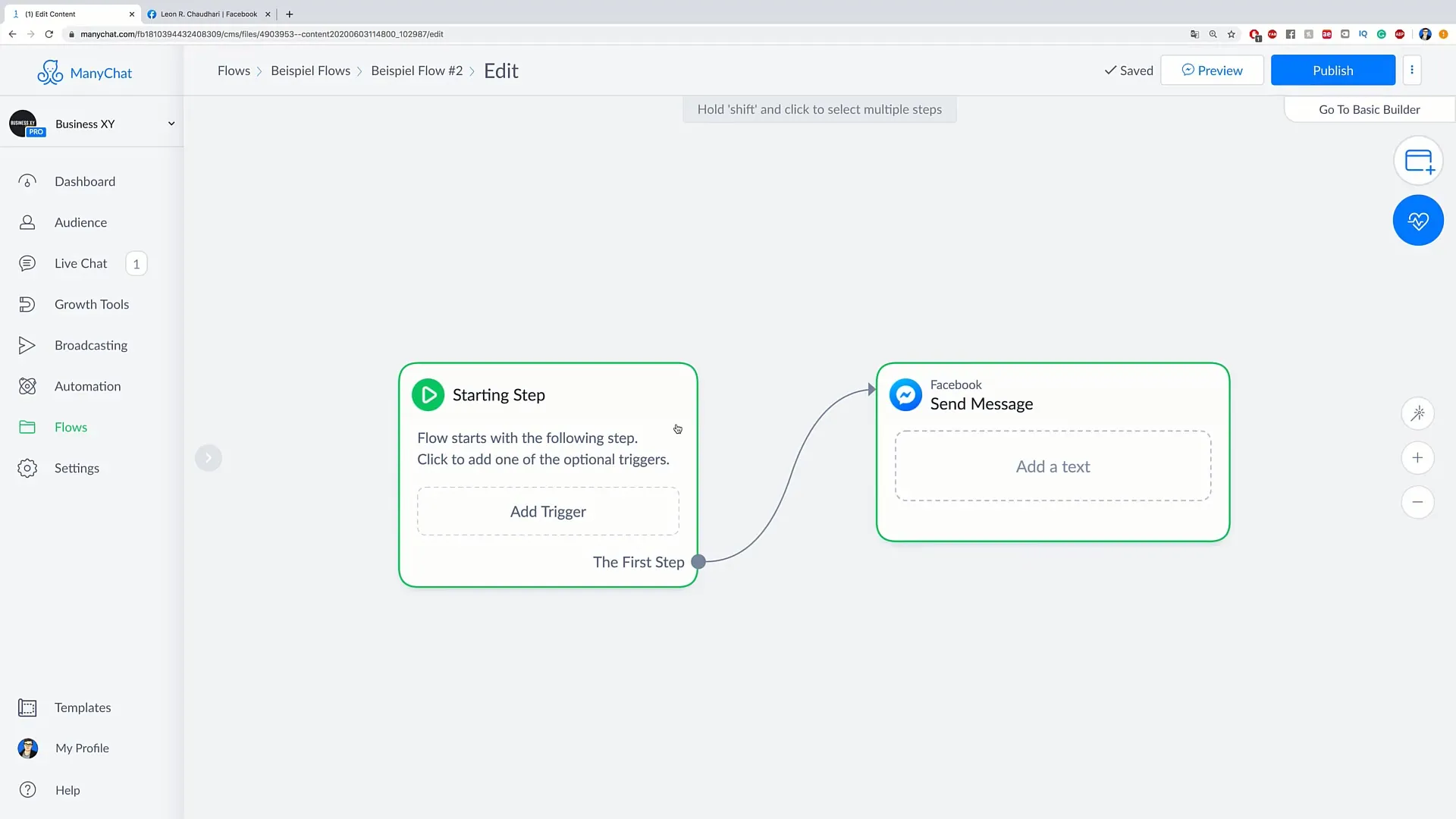
3. Paso inicial y primer mensaje
Agrega un "paso inicial", seguido por un primer mensaje. Este mensaje podría ser, por ejemplo, "Hola, ¿cómo estás?". Para hacerlo más personalizado, puedes insertar elementos de personalización haciendo clic en los corchetes y seleccionando los marcadores de posición correspondientes como "Nombre".
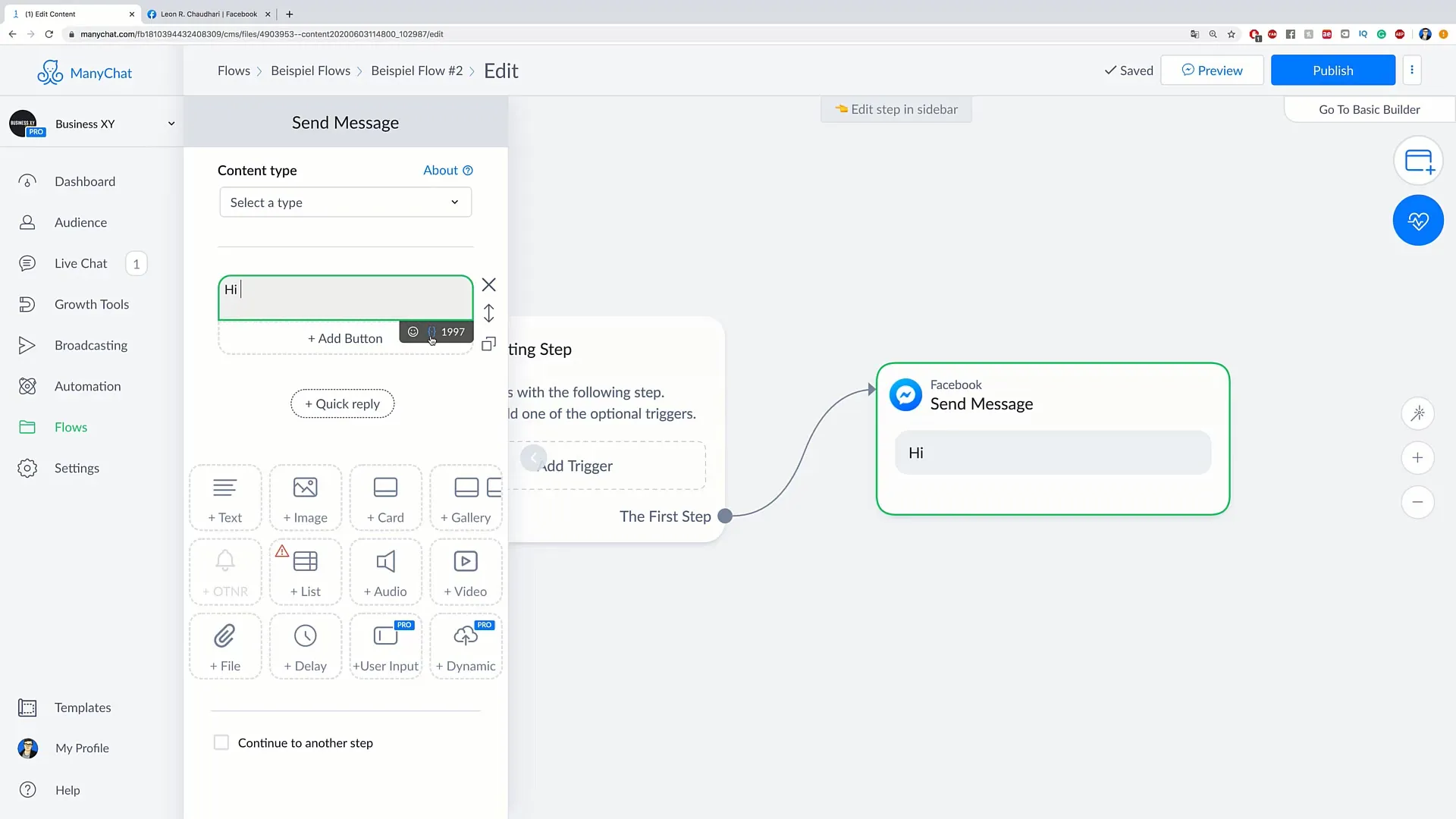
4. Definir respuestas opcionales
Ahora añade dos opciones de respuestas: "Bien" y "No bien". Agrega los botones correspondientes para estas respuestas y permite al usuario elegir. Piensa en cómo deseas diseñar el diseño de los mensajes para mantenerlo claro y atractivo.
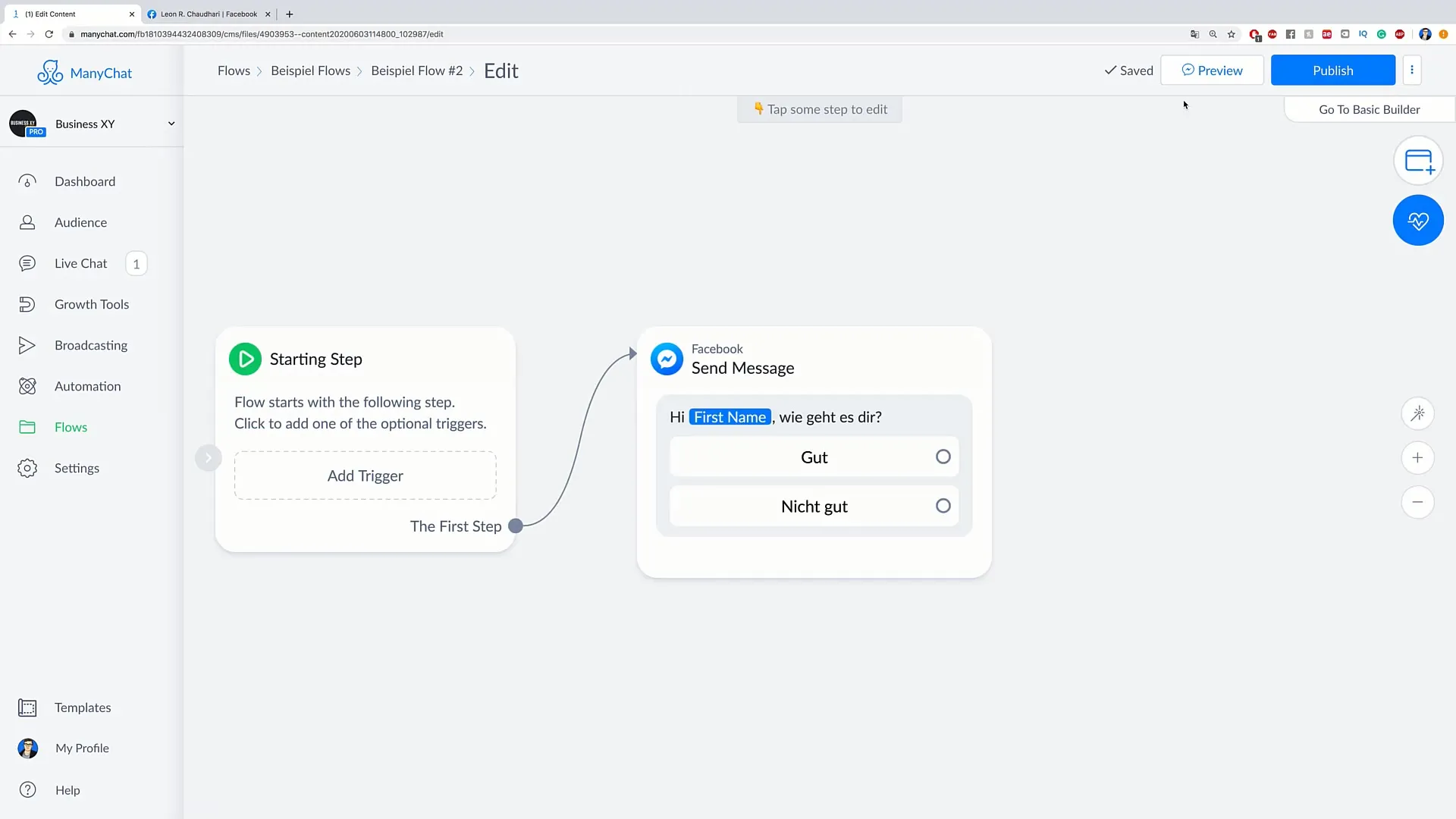
5. Asignar etiquetas a las respuestas
Para la primera opción "Bien", puedes añadir una etiqueta haciendo clic en "acciones". Selecciona "Añadir etiqueta" y asigna la etiqueta correspondiente, en este caso "bien". Para la segunda opción "No bien", haz lo mismo y asigna la etiqueta "no bien".
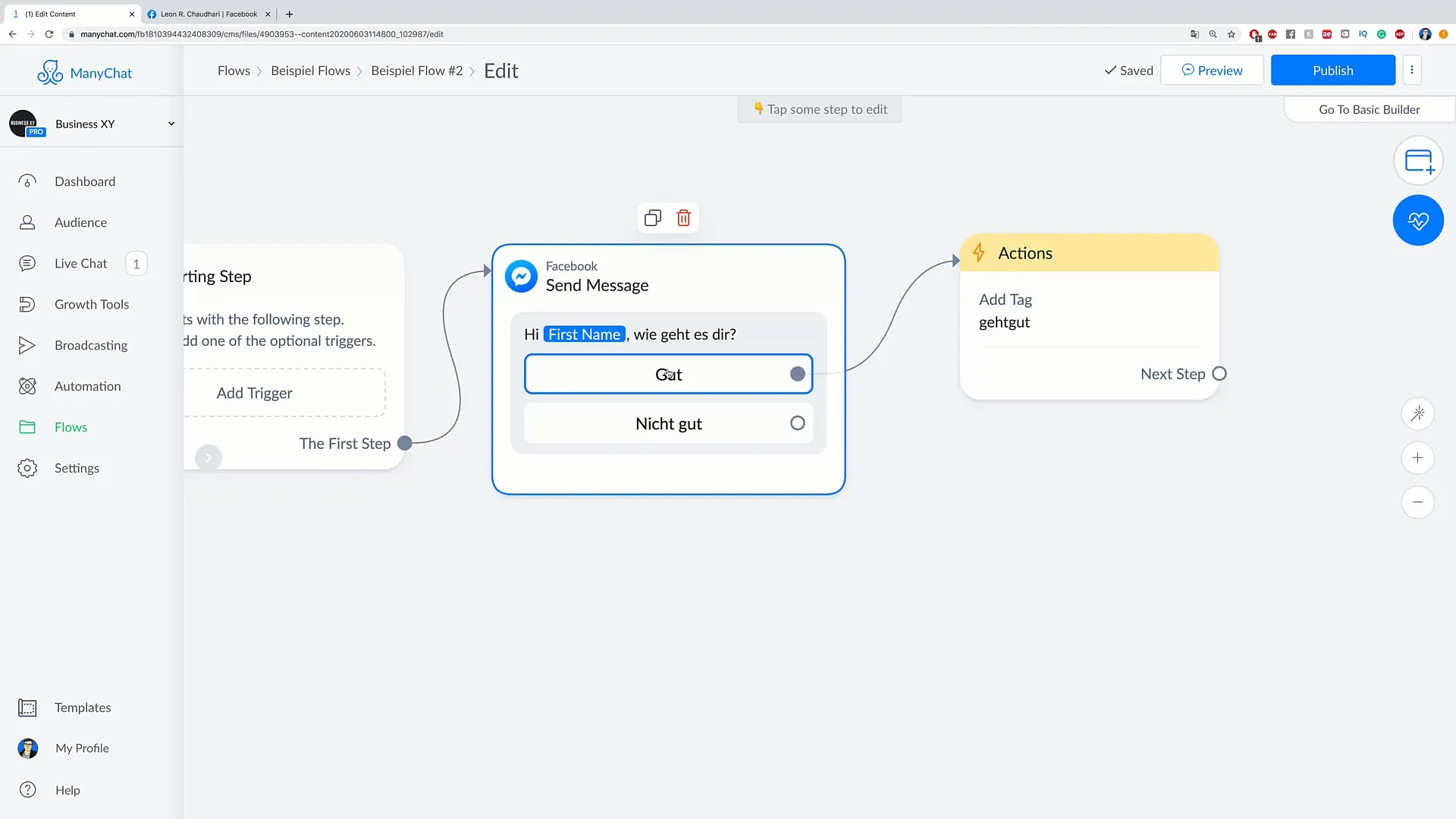
6. Automatizar mensajes de seguimiento
Para continuar la interacción, agrega un mensaje de seguimiento después de asignar la etiqueta. Este mensaje podría ser por ejemplo: "¡Gracias por tu respuesta! Espero que tengas un buen día. ¿Qué planes tienes para hoy?". Luego puedes conectar este mensaje con la opción anterior.
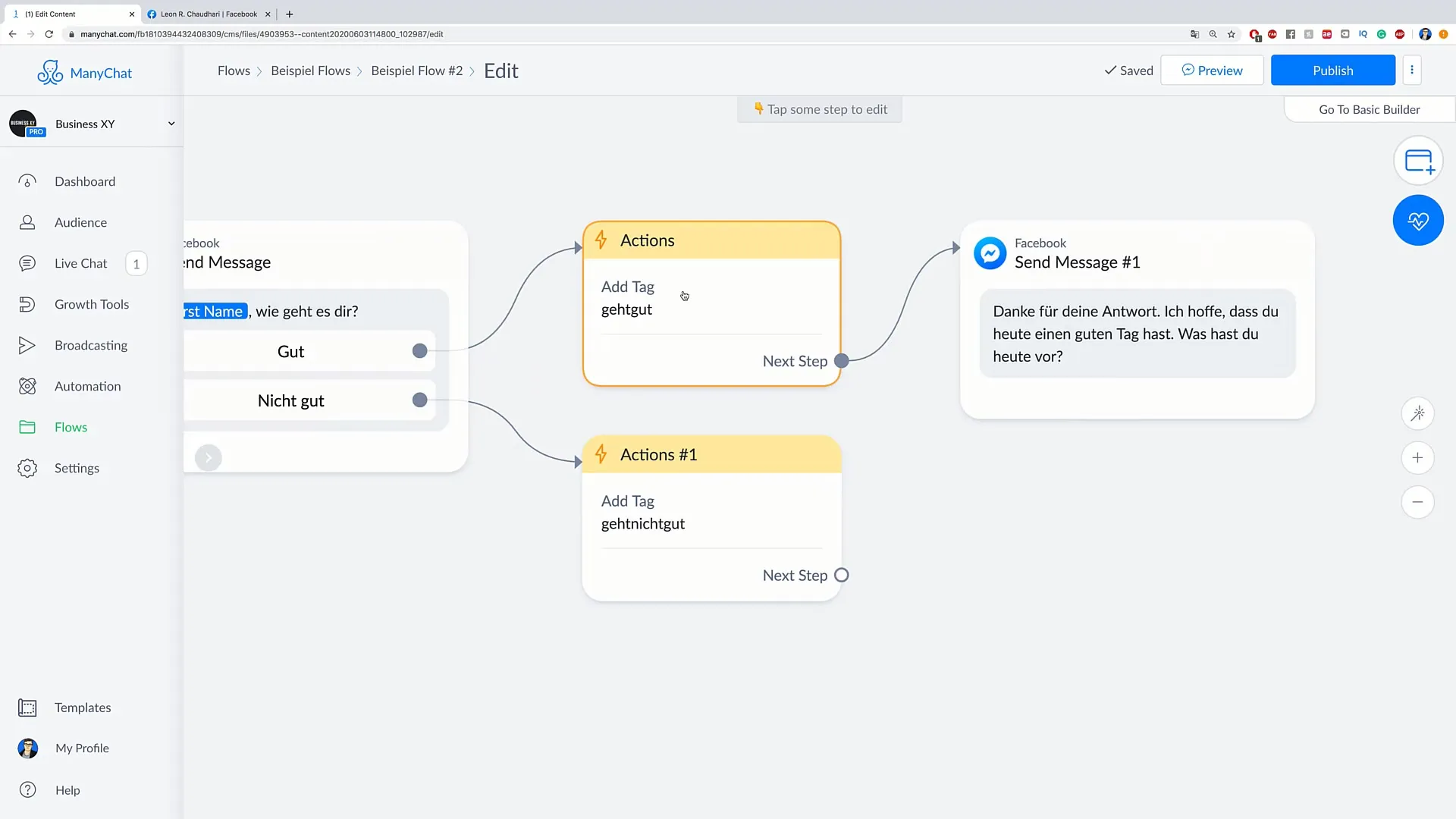
7. Construir árboles de decisión
Ahora puedes hacer que los flujos sean aún más complejos introduciendo decisiones. Si los usuarios hacen clic en "Bien", explícales cómo pueden mejorar su día. Para eso, añade un botón con "Sí, por favor". Para "No bien", podrías agregar un mensaje que ofrezca un regalo.
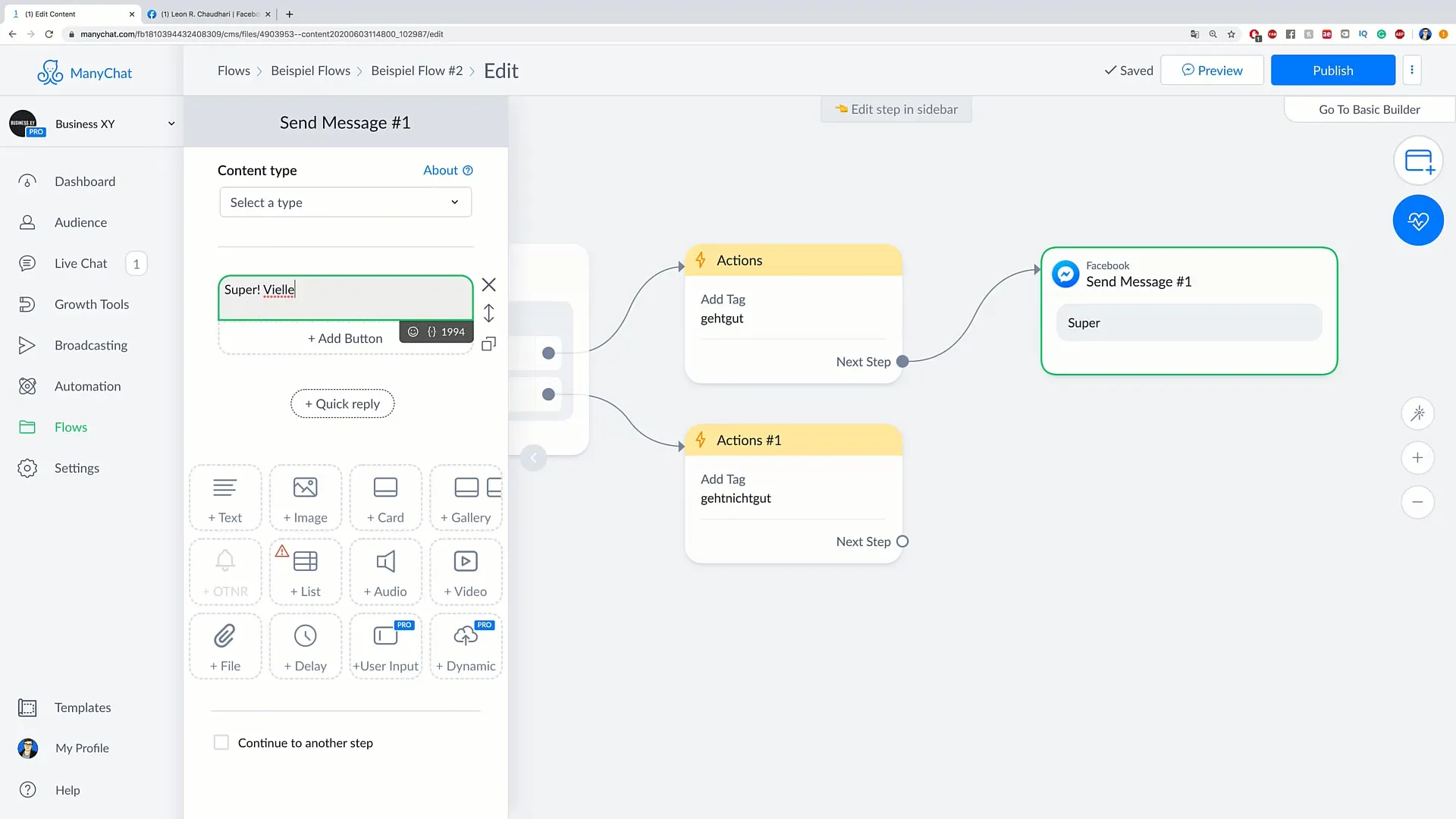
8. Conectar los mensajes
Ahora puedes unir ambos caminos. Dependiendo del botón en el que se haga clic, los participantes recibirán diferentes mensajes de seguimiento. Conecta estos mensajes de manera adecuada para hacer que el flujo sea lógico y atractivo.
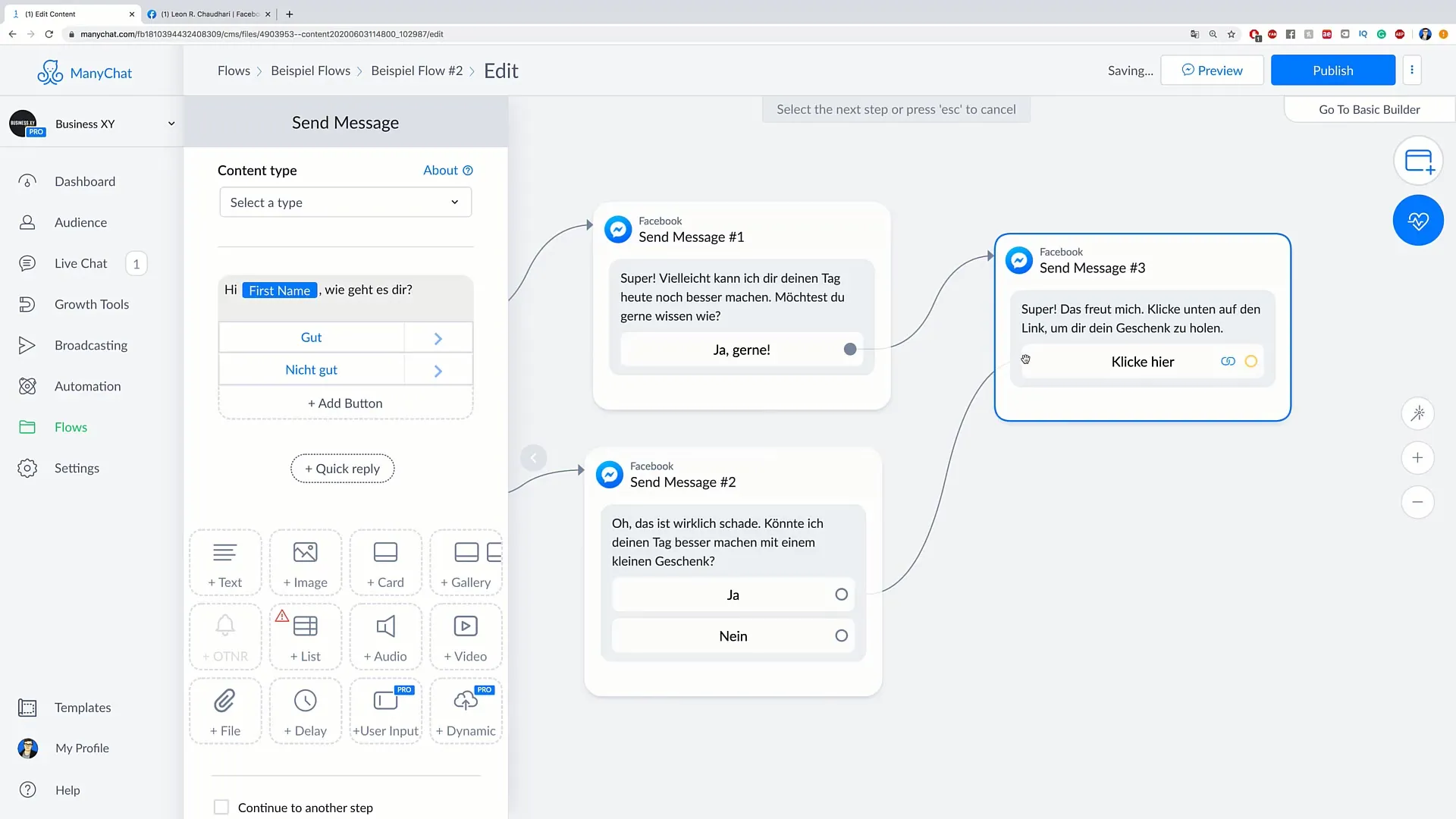
9. Probar el flujo
Una vez que hayas creado el flujo, pruébalo a fondo para asegurarte de que todos los mensajes y opciones funcionen como se espera. Utiliza la función "Vista previa" para simular y revisar todo el proceso.
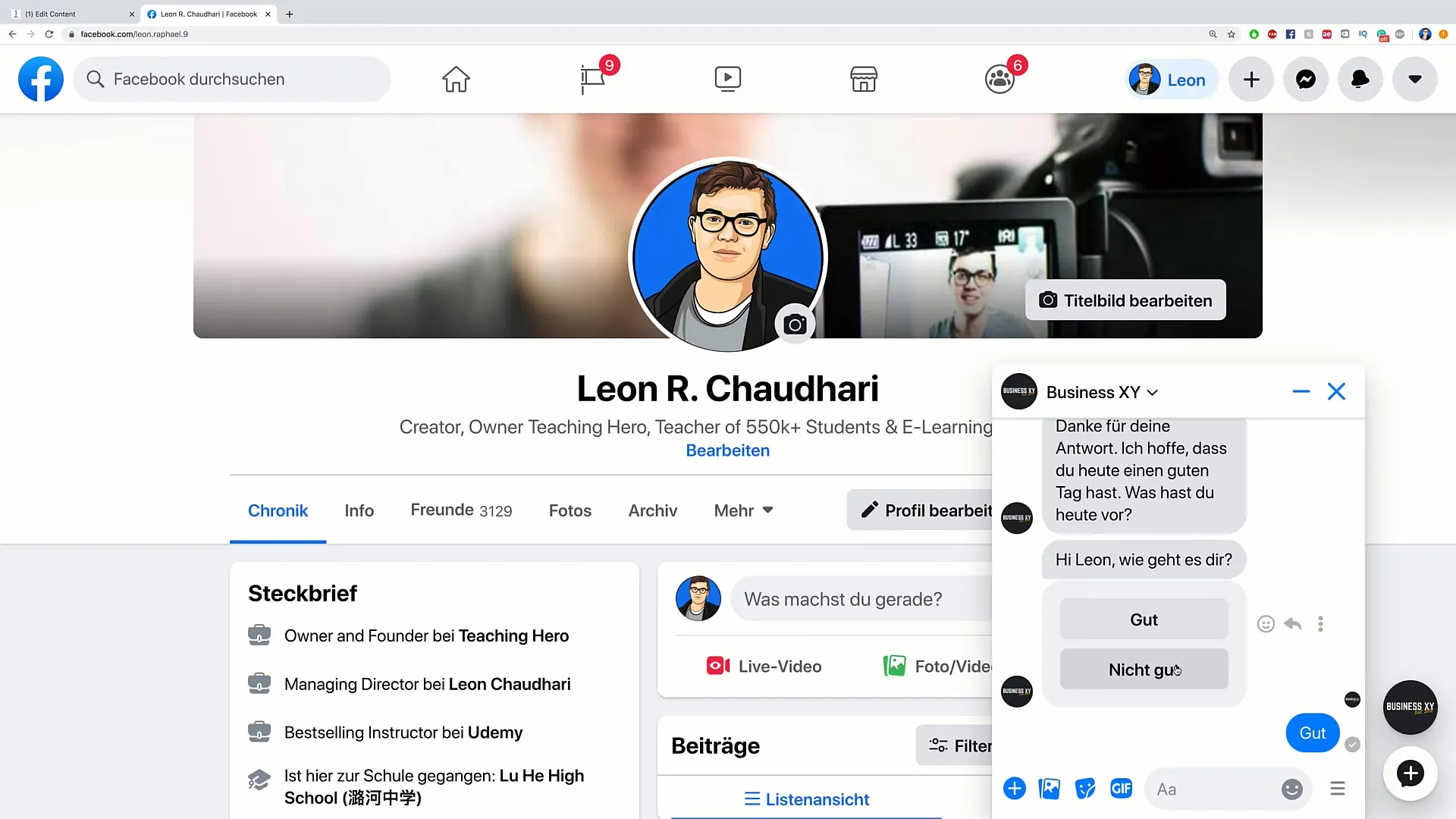
10. Oportunidades de optimización
Utiliza el feedback que obtienes de las pruebas para realizar mejoras en tu flujo. Piensa de manera específica cómo puedes optimizar la experiencia del usuario o aumentar la conversión, y ajusta los flujos en consecuencia.
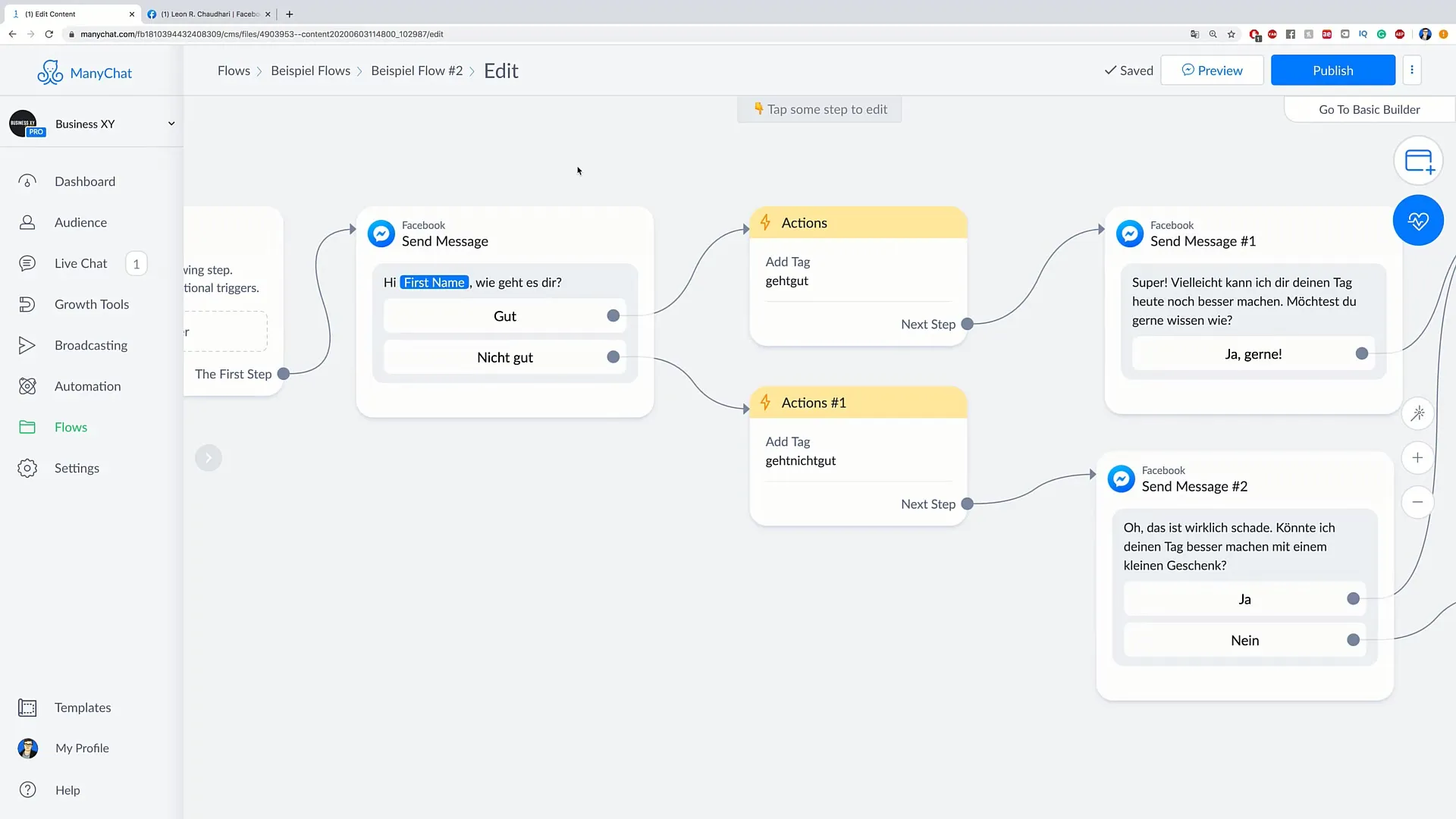
Resumen
En resumen, has aprendido cómo puedes diseñar flujos de varios niveles complejos para aumentar la fidelización del cliente y optimizar la adquisición mediante un discurso estructurado y llamadas a la acción claras.


